Разрешаване и забраняване на настройките на редактора
-
На лентата на нов имейл или когато отговаряте на съществуващ такъв изберете Редактор > Настройки на редактора.
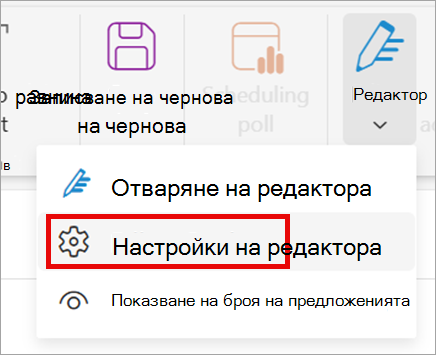
Съвет: Можете също да разрешите и забраните настройките на редактора в основния текст на имейл съобщение. Изберете иконата редактор > Персонализиране на редактора. (Ако не виждате иконата редактор, отидете на лентата в имейл. Изберете Редактор > Показване на броя предложения.)
-
Използвайте превключвателя, за да включите или изключите автокоригирането и автокапитализацията.
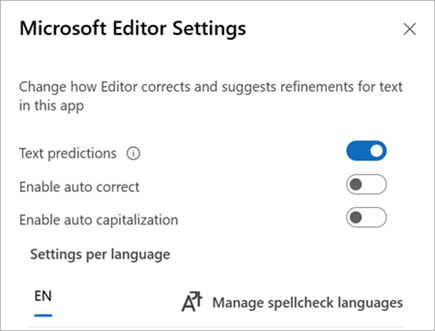
Избор на опции за автоформатиране
-
На лентата изберете Опции за автоформатиране.
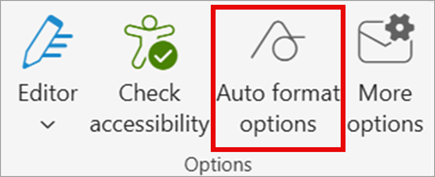
-
Изберете желаните опции.
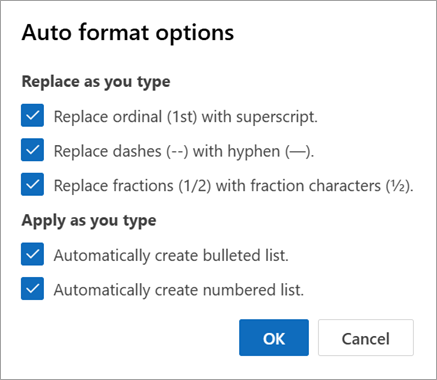
-
Изберете OK.
-
Отидете на Опции за >на файлове > поща и изберете Опции на редактора.
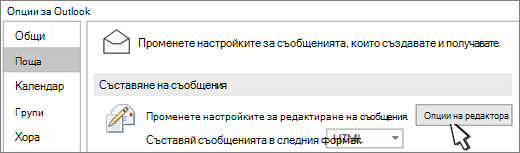
-
Изберете Опции за проверка > автокоригиране.
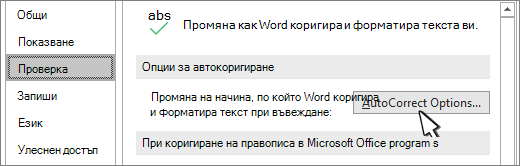
-
В раздела Автокоригиране изберете или изчистете отметката от Квадратчето за отметка Замествай текста, докато въвеждате.
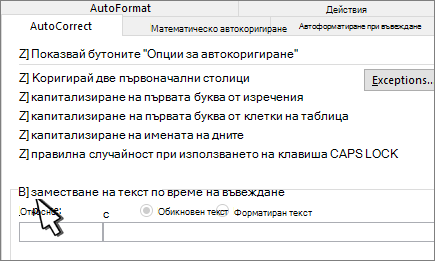
Разрешаване и забраняване на настройките на редактора
-
На лентата на нов имейл или когато отговаряте на съществуващ такъв изберете Редактор > Настройки на редактора.
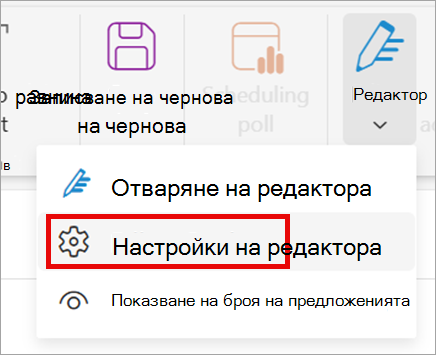
Съвет: Можете също да разрешите и забраните настройките на редактора в основния текст на имейл съобщение. Изберете иконата редактор > Персонализиране на редактора. (Ако не виждате иконата редактор, отидете на лентата в имейл. Изберете Редактор > Показване на броя предложения.)
-
Използвайте превключвателя, за да включите или изключите автокоригирането и автокапитализацията.
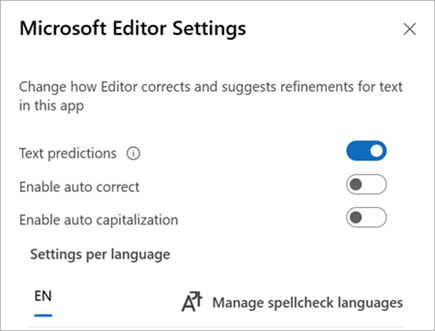
Избор на опции за автоформатиране
-
На лентата изберете Опции за автоформатиране.
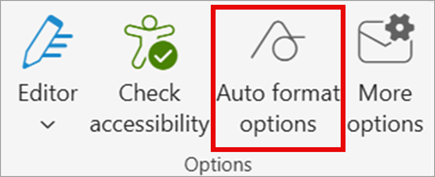
-
Изберете желаните опции.
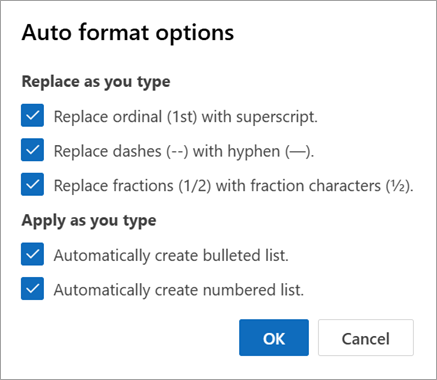
-
Изберете OK.
Вж. също
Включване или изключване на автокоригирането в Outlook for Mac










